
どうも、株式会社ソフトクリエイト 戦略ビジネス部 で情報屋やってます。山口です。
普段は企業様向けに Microsoft 365 活用のご支援をおこなっています。
ワークショップの講習中に、Chat GPT 等の出力をコピーした時やプロンプトの記述で、"#"や"*"が入るとか、入れるのは何でですか?と聞かれることがあります(^^
プロンプトのマークダウン記述について
例えば、
## **Microsoft 365 Copilot ワークショップ**
### **時間: 2時間**
1. **イントロダクション (15分)**
- Copilot の概要と可能性
- ワークショップの流れ説明
2. **機能学習 (45分)**
- 実践的なシナリオを通じて Copilot の操作方法を学ぶ
- 主な機能と活用例の解説
3. **プロンプト演習とFAQ (1時間)**
- 効果的なプロンプト設計の練習
- 具体的なケーススタディ
- よくある質問への対応
#指示書
あなたは、生成系AIと Microsoft クラウドサービスに精通しています。次の制約条件と入力文を利用して、最高の結果を出力してください。結果の出力前に、深呼吸してくださいね。
#制約条件
-500文字以内
-簡潔な受け答え
-ステップバイステップで
-Microsoft 365 Copilot について強調
#入力文
生成系AIの概要と解説をまとめてください。
#出力文
とか。
これは、記述をマークダウンで行っているからです (^^;
マークダウン記述とは?
マークダウン記述は、プレーンテキスト形式で書かれた文書を簡単にフォーマットするための軽量マークアップ言語です。
見出し、リスト、リンク、強調などを簡単に記述でき、HTMLに変換することができます。
プログラマーやライターに人気があります。まぁ、文章の構成指示みたいなものです(^^
プロンプトエンジニアリングでマークダウン記述を使用します。これは、情報の明瞭性と構造化を高めるためです。
マークダウン記述は、見出しやリスト、強調などを簡単に作成でき、AIがプロンプトを正確に理解しやすくなります。
これにより、AIは意図を正確に把握し、適切な応答を生成できます。
また、ユーザー自身もプロンプトを視覚的に整理しやすくなり、効率的なコミュニケーションが可能になります。
見出し
見出しは文書の構造を整理するために使用します。#の数で見出しのレベルを指定します。
# 見出し1
## 見出し2
### 見出し3
リスト
リストは項目を箇条書きにするために使用します。
番号なしリスト
- アイテム1
- アイテム2
- サブアイテム1
- サブアイテム2
番号付きリスト
1. アイテム1
2. アイテム2
1. サブアイテム1
2. サブアイテム2
強調
テキストを強調するために使用します。太字や斜体、取り消し線があります。
**太字**
*斜体*
~~取り消し線~~
引用
引用を挿入するために使用します。>を使います。
> これは引用です。会話の内容を目的に応じて最適化できます。
ということで、マークダウンで記述すると、パワポのスライドの構成も、マークダウン記述に合わせて作成されます。
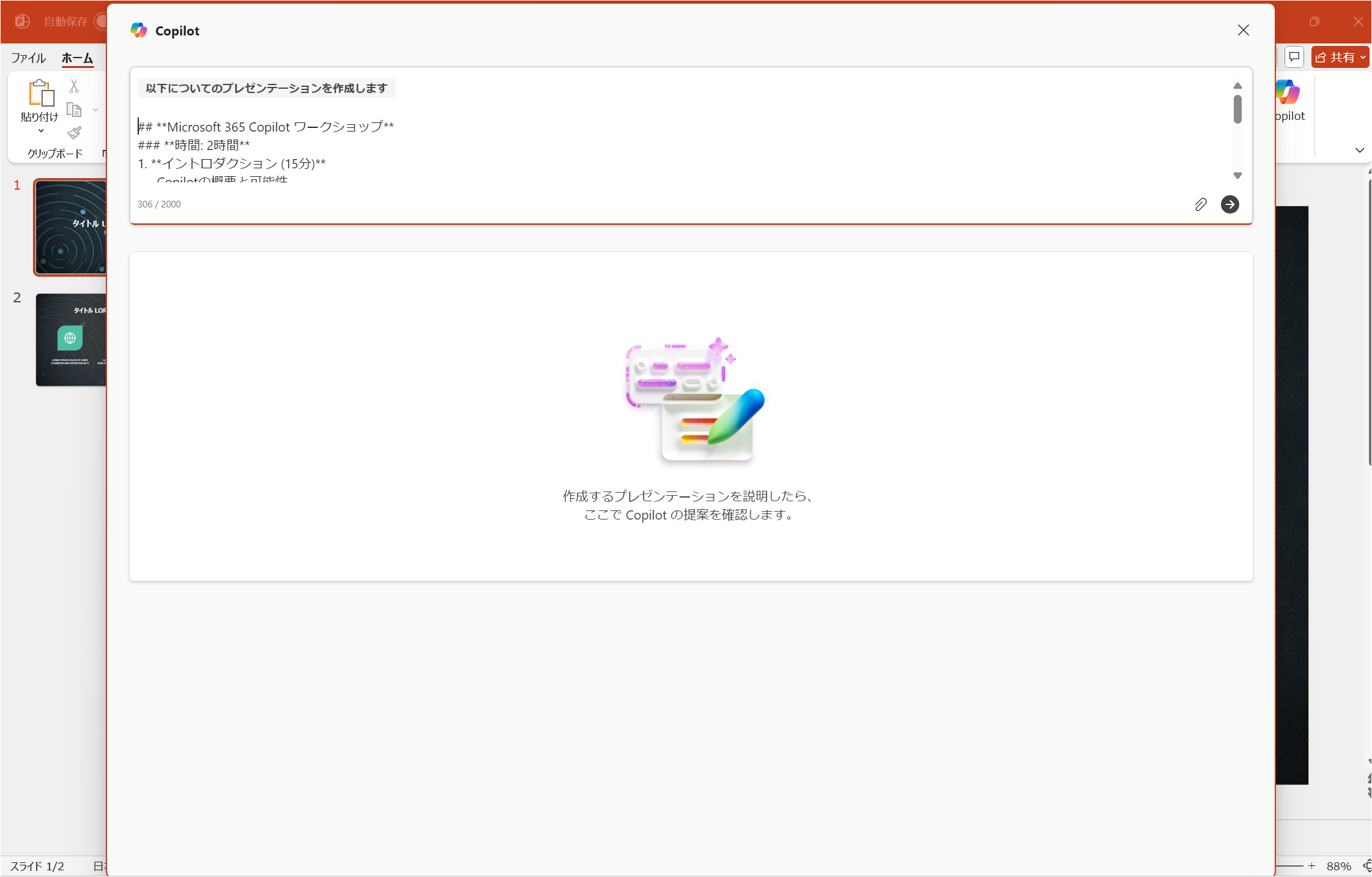

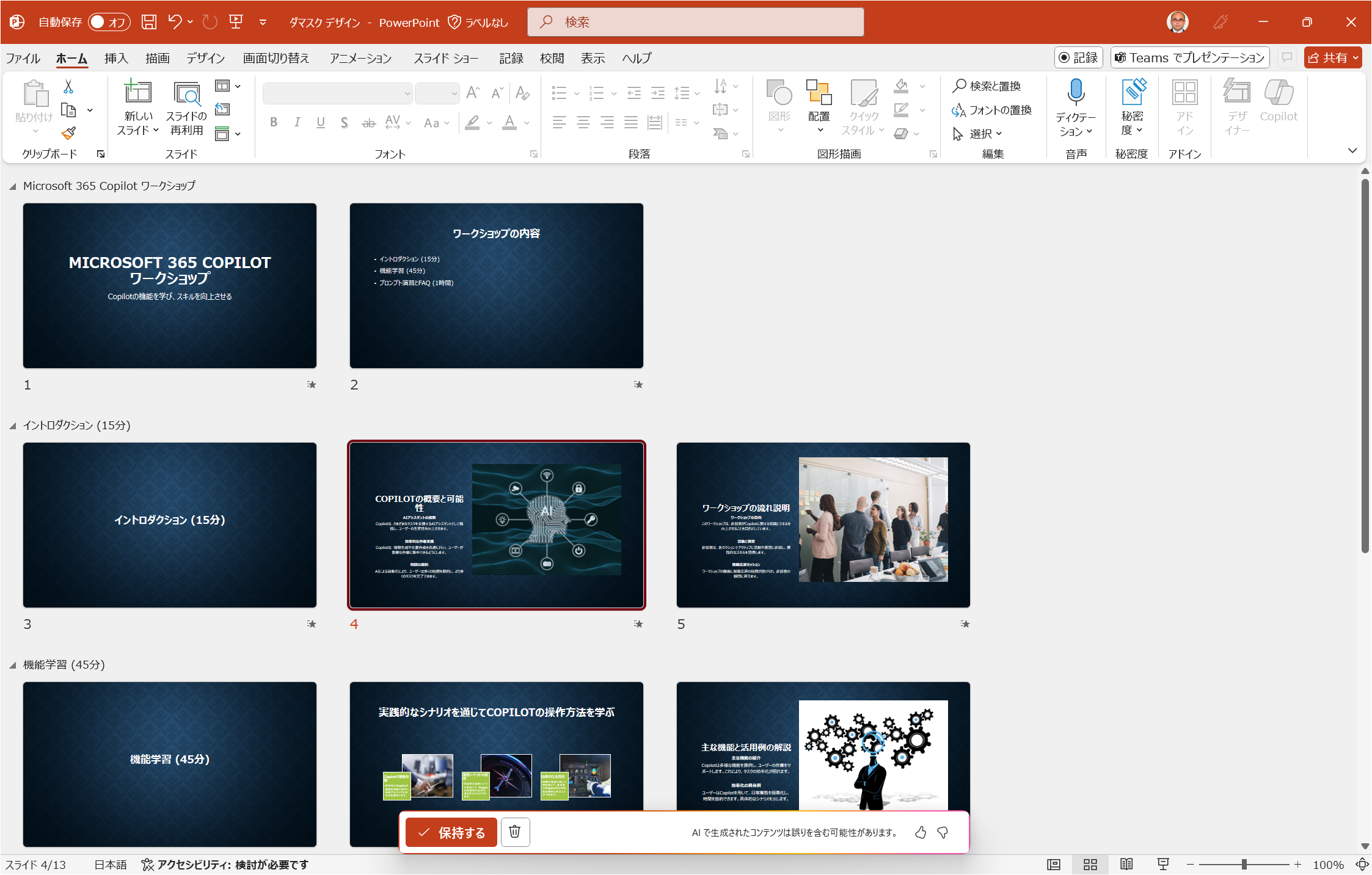
初めは少し難しいかもしれませんが、慣れると非常に便利ですので、是非、少しずつでいいので使い慣れてください!
※ 本投稿は、弊社で運営していますソフクリ365倶楽部のTeams投稿等で案内した内容を再編したものになります。ソフクリ365倶楽部のプレミアム会員様については、倶楽部への投稿や技術情報の投稿等を閲覧、アクションすることが可能です。









